Bạn đang đọc: Cách sửa những lỗi phổ biến trên AirPods và AirPods Pro
Tôi đoán rằng chắc hẳn có đôi ba lần bạn đã gặp lỗi trên trên AirPods này đúng chứ? Dưới đây một số mẹo sửa lỗi AirPods, hãy xem xem có trường hợp lỗi của mình không nhé!
Tôi đoán rằng chắc hẳn có đôi ba lần bạn đã gặp lỗi trên trên AirPods hay AirPods Pro này đúng chứ? Dưới đây một số mẹo sửa lỗi AirPods, hãy xem xem có trường hợp lỗi của mình không nhé!

Mẹo sửa lỗi AirPods
Mục lục bài viết [Ẩn]
Tai nghe bị lạc mất
Tai nghe bị lạc… Đây không hẳn là một lỗi trên AirPods, có chăng thì tại kích thước của bộ đôi tai nghe này quá nhỏ thôi. Tuy nhiên, với ứng dụng Find My Phone, bạn sẽ không mất quá nhiều thời gian để tìm chúng đâu.

Bước 1: Mở ứng dụng Find My iPhone trên máy hoặc mở ở trên web iCloud rồi đăng nhập bằng Apple ID.
Bước 2: Bạn nhấn chọn Find My iPhone > AirPods. Lúc này bạn sẽ thấy một bản đồ được hiện ra tại vị trí tai nghe. Nếu bạn nhìn thấy chấm xanh cạnh biểu tượng AirPods thì có nghĩa là nó vẫn chưa bị sập nguồn. Bây giờ bạn chỉ cần bật âm thanh lên là có thể tìm được dễ dàng.
Tuy nhiên, trường hợp xấu nhất là AirPods đã hết pin, thì bản đồ sẽ cung cấp cho bạn thông tin nên bắt đầu tìm từ đâu.
Mua ngay AirPods Pro
>>> Xem thêm: Đã xuất hiện tai nghe AirPods Pro Fake và đây là cách phân biệt
Không kết nối được với máy tính
Tình trạng lỗi này không thường xuyên gặp ở các máy Mac đời đầu, những máy đời cũ dùng chip cũ thì khả năng dính lỗi kết nối Bluetooth sẽ cao hơn.
Để sửa lỗi này trên AirPods là bạn nên ngắt và kết nối lại AirPods với máy tính.
Tiếp đó mở System Preferences -> Bluetooth, hoặc nhấn vào biểu tượng Bluetooth trên thanh trạng thái > AirPods > ngắt kết nối. Cuối cùng bạn ghép lại AirPods với máy tính y như ban đầu.
Cuộc gọi bị ngắt quãng
Với những người nào sử dụng AirPods thường xuyên bị tình trạng lỗi này làm phiền thì rất may mắn có một mẹo đơn giản và hiệu quả như sau: Bạn chỉ cần gọi 1 chiếc AirPods thay vì cả cặp. Cách làm này đã được nhiều người áp dụng và thành công.

AirPods bị lỗi cuộc gọi
Tuy nhiên trường hợp áp dụng cách trên mà vẫn không sửa lỗi AirPods được thì vẫn còn cách sau:
Bước 1: Trên iPhone, mở menu Cài đặt > Bluetooth.
Bước 2: Trong danh sách thiết bị đang kết nối, cạnh tên AirPods bạn sẽ thấy xuất hiện biểu tượng chữ i. Nhấn vào đó, rồi chọn microphone là bên trái hoặc bên phải.
Nếu còn vấn đề, bạn hãy thử reset lại tai nghe nhé!
Lỗi liên quan tới chất lượng âm thanh hoặc giật tĩnh điện
Có rất nhiều nguyên nhân gây ra vấn đề này, bởi vậy cũng rất khó có thể tìm được cách giải quyết hiệu quả 100%.
Trường hợp AirPods bị rè hoặc bị giật tĩnh điện khi bạn ở một chỗ nhất định thì có thể có thiết bị nào đó đang gây ra xung điện. Bạn hãy cố tìm xem có thiết bị nào xung quanh đang gặp bất thường không, hoặc dễ hơn là di chuyển đến một địa điểm khác.
Tuy vậy cũng có một cách khắc phục được lỗi này nhưng nó không được tiện lắm. Thực tế, Wifi có thể gây ra sóng giao thoa với AirPods, đặc biệt là bạn đang sử dụng nó để gọi điện. Do đó, hãy tắt Wifi mỗi lần bạn gọi điện rồi bật lại khi kết thúc cuộc gọi.
Mua ngay AirPods 2
>>> Xem thêm: Ai mới thực sự là ông vua thực sự: Airpods Pro hay AirPods 2?
Âm lượng trên Android
Nếu bạn sử dụng thiết bị Android để kết nối với AirPods thì có thể gặp lỗi âm thanh nhỏ nhiều hơn khi sử dụng thiết bị iOS.
Nhiều tính năng được trang bị trên tai nghe không dây AirPods dùng chip W1 – hoặc H1 với AirPod 2 và AirPod Pro để kết nối với iPhone và iPad, nhưng với các thiết bị Android thì không được như vậy nên chất lượng âm thanh có thấp hơn chút.
Khi bạn sử dụng điện thoại làm nguồn, âm lượng của tai nghe sẽ không được điều khiển tự động như khi dùng iPhone hoặc iPad. Bởi vậy trường hợp này sẽ có cách sửa.
Trên điện thoại, khi nhấn nút tăng giảm âm lượng, bạn sẽ thấy hiển thị thanh volume. Lúc này bạn hãy nhanh tay bấm vào mũi tên trắng ở cuối thanh đó, một menu sẽ hiện ra các loại âm thương trên máy. Bạn hãy chỉnh âm lượng của phần Bluetooth, âm lượng trên AirPods sẽ thay đổi theo.
Tìm hiểu thêm: iOS 6, Android 4.1, WP 8 so điểm mới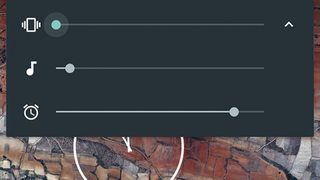
Chỉnh âm lượng AirPods trên máy Android
Trên đây là một số cách sửa lỗi AirPods phổ biến khi check Airpods và phát hiện lỗi. Chúc bạn có những trải nghiệm thú vị trên chiếc tai nghe không dây của mình!
Pin yếu

AirPods bị pin yếu
AirPods có thể dùng khoảng 5 tiếng khi đầy pin và trong thời gian sử dụng việc giảm thời lượng là điều không tránh khỏi nhưng để viên pin của bạn được giữ lâu hơn có thể áp dụng cách sử dụng Airpods sau đây.
Bạn vào cài đặt và bật chế độ Automatic Ear Detection, chế độ này sẽ đặt AirPod vào chế độ low-power mỗi khi bạn không xài giúp đỡ chai pin hơn.
Cách reset AirPods
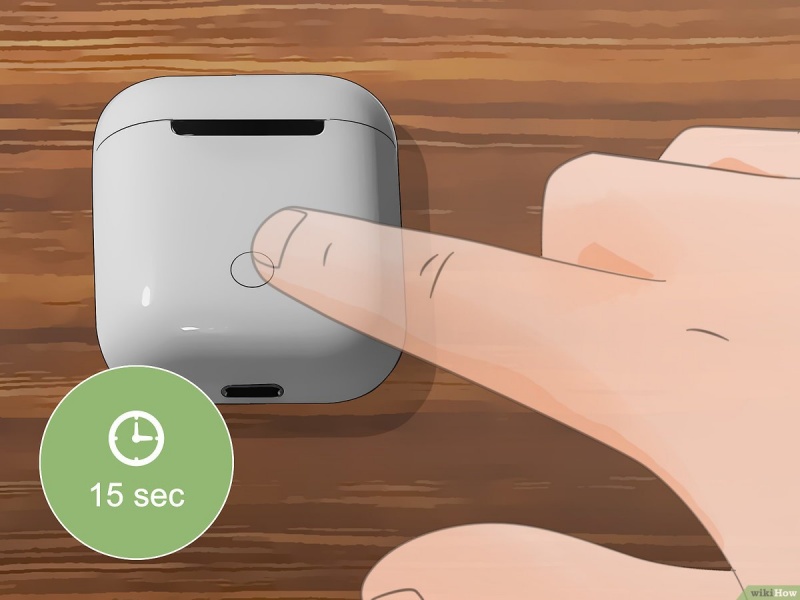
>>>>>Xem thêm: Tổng hợp các cách chụp màn hình tối ưu trên laptop
Cách Reset AirPods
Bước 1: Đặt tai nghe AirPods lại vào hộp sạc
Bước 2: Nhấn giữ nút trên lưng hộp sạc trong khoảng 15 giây cho đến khi đèn LED nhấp nháy.
Bước 3: Mở hộp cạnh điện thoại và chờ AirPod tự kết nối lại với thiết bị
Lưu ý với thiết bị khác (Android), bạn phải mở Bluetooth và quét ghép cặp thiết bị như bình thường.
HnamMobile
